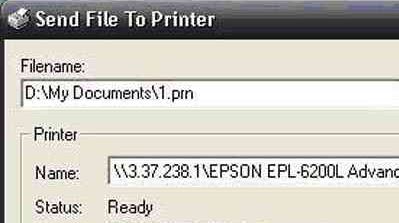
prn格式文件打开方法:
1、在prn文件上单击右键,选择打开方式 ;
2、,在打开方式对话框中点击“浏览”,通过软件的路径:C:\Program Files\Common Files\Microsoft Shared\MODI\11.0\MSPVIEW.EXE,将它添加进选择的程序列表中,勾选“始终使用选择的程序打开这种文件”就可以看到prn文件的内容了!
如果需要进行打印的话则需要通过“PrintFile”插件的帮助才能进行打印,PrintFile打印文件管理器支持多种模式选择文件:拖放,指定Excel的清单,或指定文件夹。
如果需要手动打印的话也是可以的,操作起来有点麻烦,方法如下:
假设设你这个文件叫做 my.prn,放在 C:\Temp 下,那么就是输入: copy /b c:\temp\my.prn prn:
这个指定的 PRN 文件就会送到打印机了。(如果你的文件名是中文,请先在资源管理器下重新命名为英文文件名,这样才方便在 MS-DOS 下输入文件名)
如果你一定要在 MS-DOS 下打印,只有改为 parallel port (打印机连接端口)连接才能解决。
以上便是winwin7小编给大家分享的关于prn文件打印的详细操作方法!
如果你一定要在 MS-DOS 下打印,只有改为 parallel port (打印机连接端口)连接才能解决。
以上便是winwin7小编给大家分享的关于prn文件打印的详细操作方法!